
安卓怎样删除系统数据,轻松掌握数据删除技巧
时间:2025-02-04 来源:网络 人气:
手机里的数据越来越多,是不是感觉手机像个小仓库,东西堆得满满的?别担心,今天就来教你怎么轻松给安卓手机做个大扫除,把那些该删的数据一网打尽,让你的手机恢复清爽!
一、轻松恢复出厂设置,一键清空
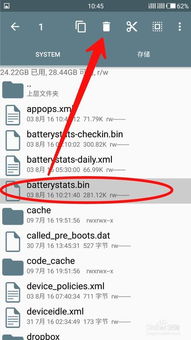
最简单的方法就是恢复出厂设置,就像给手机洗个澡,所有数据都会被清空。不过,这招要慎用哦,因为一旦操作,手机上的所有数据都会消失,包括你的照片、短信、应用等。
1. 打开手机设置,找到“系统”或“系统管理”。
2. 在列表中找到“备份与重置”或“重置选项”。
3. 选择“恢复出厂设置”或“重置手机”。
4. 根据提示操作,确认后等待手机重启。
二、备份重要数据,安全无忧

在恢复出厂设置之前,一定要备份重要数据,比如照片、视频、联系人等。这样即使数据被清空,你也能轻松恢复。
1. 使用手机自带的应用备份功能,如“云服务”或“备份与重置”。
2. 将数据备份到电脑或云存储服务,如Google Drive、Dropbox等。
三、深度清理,释放空间
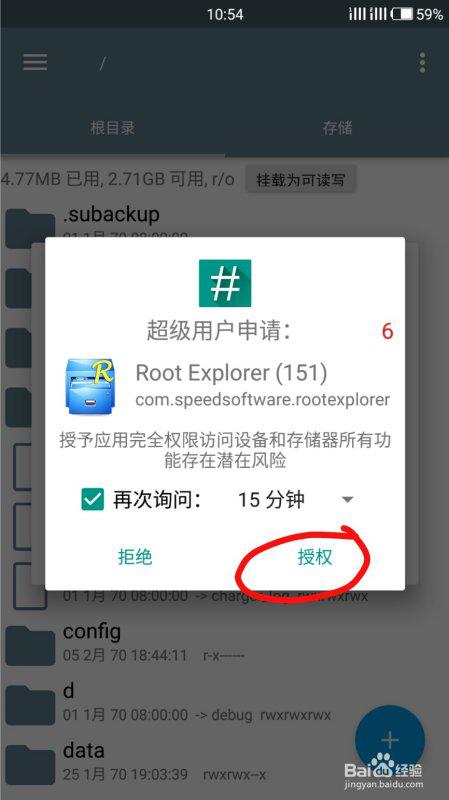
除了恢复出厂设置,还可以通过深度清理来释放手机空间。
1. 使用手机自带的清理工具,如“手机管家”或“安全中心”。
2. 找到“垃圾清理”或“空间管理”功能。
3. 选择“深度清理”或“清理缓存”,系统会自动扫描并清理垃圾文件。
四、删除应用数据,节省空间
有些应用占用空间很大,删除应用的同时,别忘了删除其数据。
1. 打开手机设置,找到“应用管理”或“应用信息”。
2. 选择要删除的应用,点击“卸载”或“清除数据”。
3. 确认操作,应用及其数据将被删除。
五、清除系统缓存,提升速度
系统缓存会占用一定空间,定期清除可以提升手机速度。
1. 打开手机设置,找到“存储”或“存储空间”。
2. 点击“缓存”或“系统缓存”。
3. 选择“清除缓存”或“清除所有缓存”。
六、小心操作,避免误删
在删除数据时,一定要小心操作,避免误删重要文件。
1. 在删除应用数据之前,确认是否真的需要删除。
2. 在清除系统缓存之前,确认是否会影响手机功能。
七、专业工具,彻底清除
如果你需要彻底清除手机数据,可以使用专业工具,如“MobiKin Eraser for Android”。
1. 下载并安装MobiKin Eraser for Android。
2. 连接手机到电脑,选择“删除所有数据”或“删除隐私数据”。
3. 根据提示操作,确认后等待手机重启。
八、注意事项
1. 在删除数据之前,一定要备份重要文件。
2. 在清除系统缓存之前,确认是否会影响手机功能。
3. 使用专业工具时,一定要选择正规渠道下载。
通过以上方法,你就可以轻松删除安卓手机系统数据,让手机恢复清爽。快来试试吧!
相关推荐
教程资讯
教程资讯排行













